Шрифт влияет не только на внешний вид картинки, логотипа или текста. Психологи считают, что он влияет на настроение читающего, создавая нужную атмосферу и морально готовя его к тому, что его ждёт. Поэтому проблема подбора шрифтов становится актуальной для дизайнеров и маркетологов. Иногда подходящий вариант случайно встречается в интернете, но понять, как он называется можно только при помощи специальных сервисов. В этой статье расскажем, как определить шрифт по картинке онлайн, какие сайты и программы вам в этом помогут, а также дадим инструкцию по их использованию.
- Сайты для определения шрифта по картинке онлайн
- WhatTheFont: самый популярный сервис
- «FontSquirrel» распознает буквы алфавита онлайн
- WhatFontIs: поиск шрифта по ссылке или картинке
- Font Matcherator: поиск по скриншоту в большой библиотеке кириллических шрифтов
- FontDetect: поиск по вашей библиотеке шрифтов
- Identifont: поиск шрифтов по описанию
- Англоязычный сервис для определения шрифтов Fontsquirrel.com
- Bowfinprintworks.com – ещё один сервис с ответами на вопросы
- «Fontmassive»
- Расширение «WhatFont»
- Fontedge.matton.se – узнавание шрифта онлайн
Сайты для определения шрифта по картинке онлайн
По информации исследователей ещё в 2013 году насчитывалось около 250 тысяч шрифтов. И это только официально зарегистрированные шаблоны букв, цифр и символов. В 2023 году их стало гораздо больше. Поэтому, даже если вы увидели подходящий шрифт в интернете, подобрать его вручную почти невозможно. Есть шанс найти подходящий, но не тот самый вариант написания.
Если вы дизайнер, то вам знакома ситуация, когда заказчик скидывает картинку с текстом и требует, чтобы был использован именно этот шрифт, но его названия он не знает. В таком случае обязательно нужно найти что-то максимально похожее на пример и использовать в своём проекте. Вы легко добьётесь этого при помощи одного из сайтов, которые мы опишем далее.
WhatTheFont: самый популярный сервис
Если вы раньше искали шрифты, то сервис WhatTheFont, скорее всего, вам знаком. Он долгое время был самым востребованным и распространённым в России. Он понравился пользователям, благодаря своему интуитивному интерфейсу, а также большой библиотеке шрифтов. Даже если он не находил точно такой шрифт, то он предлагал десятки наиболее похожих вариантов. Сервис искал не идеально, но его создатели MyFonts – самый крупный продавец шрифтов. Поэтому после окончания поиска вы могли сразу же приобрести его себе.
Но сейчас компания MyFonts вместе со своим сервисом ушла из России, поэтому так просто воспользоваться WhatTheFont не получится. Скачать или купить шрифт без регистрации не получится, но вы хотя бы узнаете его названия. Кроме того, WhatTheFont доступен, как через компьютер, так и через смартфон.
«FontSquirrel» распознает буквы алфавита онлайн
Сервис «Font Squirrel» - ещё один англоязычный ресурс для поиска шрифта онлайн. Как и в случае с «WhatTheFont» вы сможете не только возможность распознать нужный нам алфавит, но и сразу скачать его с базы данного ресурса (как бесплатно, так и за деньги).
- Перейдите на сайт fontsquirrel.com, нажмите на кнопку «Upload image» и загрузите картинку с нужным вам шрифтом на ресурс.
- Теперь разместите нужный для распознавания шрифта текст в специальной рамке (размер рамки регулируется, как и регулируется размер текста).
- А затем кликните на кнопку «Matcherate It!».
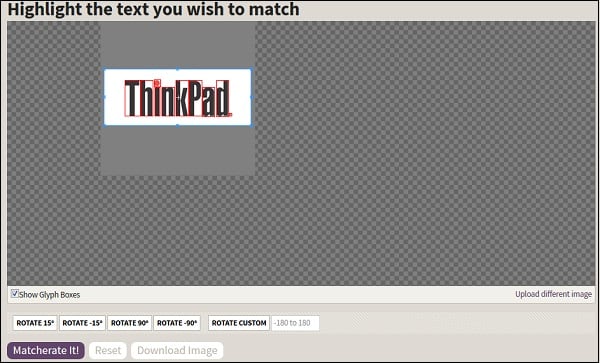
Рабочее окно сервиса "FontSquirrel"
Сервис откроет список идентичных шрифтов, справа от каждого из которых будет размещена кнопка для его возможного скачивания (и соответствующей ценой при платном характере).
WhatFontIs: поиск шрифта по ссылке или картинке
Сервис WhatFontIs очень похож на прошлый по функционалу. Он работает в России в 2023 году, но русский язык не поддерживает. При этом шрифты у текстов на нашем языке он определяет корректно. Его библиотека насчитывает около 820 тысяч бесплатных и платных вариантов, поэтому, скорее всего, он найдёт нужный вам шрифт. Опишем алгоритм работы:
- Загрузите картинку на сайт и нажмите на кнопку «Find the font».
- На следующей странице понадобится обрезать изображение так, чтобы на нём остался только текст. Такой подход гарантирует, что сервис не определит что-то неправильно.
Выбор зоны для обнаружения шрифта - После этого понадобится подождать, пока WhatFontIs проведёт первичный анализ и изменит картинку. Последнее нужно, чтобы сделать буквы и цифры более яркими по отношению к фону, чтобы облегчить распознание. Потом вам предложат самостоятельно отрегулировать графические настройки картинки.
- Начнётся поиск, после которого вы увидите примеры подходящий шрифтов. WhatFontIs обычно предлагает около 60 вариантов.
Результат поиска в WhatFontIs - Снизу вы можете поставить специальную галочку, чтобы в выдаче остались только бесплатные шрифты.
Показать только бесплатный шрифты
Бесплатные шрифты вы найдёте в библиотеке Google Fonts. Оттуда их можно бесплатно скачать и установить на свой компьютер. Встроенный редактор изображений позволяет отрегулировать все параметры, убрать шумы, повернуть картинку и сделать всё, чтобы сделать текст более различимым. Также есть возможность разделять символы. Удобный инструмент, если вы ищете рукописный шрифт, в котором буквы соединены между собой.
WhatFontIs работает онлайн без регистрации. Но создать аккаунт тоже будет полезно. Тогда вы сможете сохранять найденные шрифты в свою библиотеку и использовать некоторые другие инструменты сервиса. Платная подписка на WhatFontIs открывает доступ к более точному поиску, подбору аналогов дорогих шрифтов и детальной настройке фильтров выдачи.
Font Matcherator: поиск по скриншоту в большой библиотеке кириллических шрифтов
Сервис Font Matcherator осуществляет поиск по библиотеке из более чем 900 тысяч шрифтов. При этом в ней много кириллических шрифтов, что облегчает нахождение нужного на русском. Бесплатные варианты вы скачаете в библиотеке от Google, а платные доступны к покупке на том же сайте Fontspring.
Определять сервисом Font Matcherator достаточно просто. Вы загружаете картинку или ссылку на неё, после этого немного обрезаете изображение и при необходимости поворачиваете его. Потом начинается поиск, по результатам которого вы получаете большое количество похожих шрифтов. Конечно, большая часть из них – платная. Но есть и бесплатные варианты. Учитывая, что сервис находит сразу десятки шрифтов, проблем с подбором возникнуть не должно.
Ещё одно преимущества Font Matcherator – подробное описание систем лицензирования шрифтов. Если вы хотите купить один из них, то на сайте вам предложат одну из программ с разными условиями. Там вы разберётесь с тем, как работает лицензирование шрифтов и найдёте оптимальную для себя модель. Отличный вариант для тех, кто хочет начать пользоваться пакетами платных шрифтов.
FontDetect: поиск по вашей библиотеке шрифтов
FontDetect отличается от прошлых сервисов. Это программа, которую понадобится установить на ваш компьютер, и она не поможет вам определить, какой шрифт на картинке. Но FontDetect станет незаменимым инструментом для многих дизайнеров. Со временем у вас могут накопиться сотни установленных на компьютер шрифтов, в том числе и платных. Тем более, многие из них идут пакетами по 10-20 штук. Поэтому, работая над новым проектам и желая использовать шрифт, который вы использовали раньше, вы можете столкнуться с проблемой. Например, у вас остался эскиз дизайна, но какой шрифт на нём – непонятно.
В таком случае FontDetect поможет вам найти нужный шрифт в обширной библиотеке. Иногда вам не нужно искать похожие варианты написания в интернете, потому что нужный пакет символов уже установлен на ваш компьютер. FontDetect лучше справляется с текстом на светлом фоне, поэтому используйте инверсию цветов, если он у вас тёмный.
Identifont: поиск шрифтов по описанию
Identifont подойдёт, если вы не нашли нужный шрифт, но представляете, как он должен выглядеть в голове. Сервис будет задавать вам наводящие вопросы и демонстрировать два варианта шрифтов. Вы будете выбирать подходящий, отсекая другой. Например, если вы выберите шрифт без засечек, то все варианты написания с засечками пропадут из выдачи. После того как вы ответите на вопросы про большинство особенностей букв в нужном вам шрифте, Identifont выдаст список наиболее подходящих вариантов.
Identifont работает только на английском языке, но картинки исправляют эту ситуацию. Кроме того, вопросы сформулированы достаточно просто, поэтому автоматический перевод на русский от браузера поможет понять, что они означают.
Может быть интересно: Какой шрифт используется в документах по ГОСТу.
Англоязычный сервис для определения шрифтов Fontsquirrel.com
Данный сервис по своему функционалу похож на уже упомянутый мной «WhatTheFont», позволяя определить шрифт. При этом он имеет ряд специфических особенностей, в частности, на сайте имеется фоторедактор, позволяющий обрабатывать текст для лучшего распознавания шрифта в режиме онлайн. Кроме того, вы можете добавлять характеристики для загружаемой вами картинки для лучшей идентификации шрифта.
- Для работы с ресурсом перейдите на fontspring.com.
- И нажмите на кнопку «Upload Image» для загрузки картинки с нужным шрифтом на ресурс.
- Разместите нужный вам текст с картинки в центре рамки и нажмите на кнопку «Matcherate It!» внизу (процедура de facto идентична вышеописанному ресурсу «FontSquirrel»).
- Вы получите результат со списком найденных совпадений.
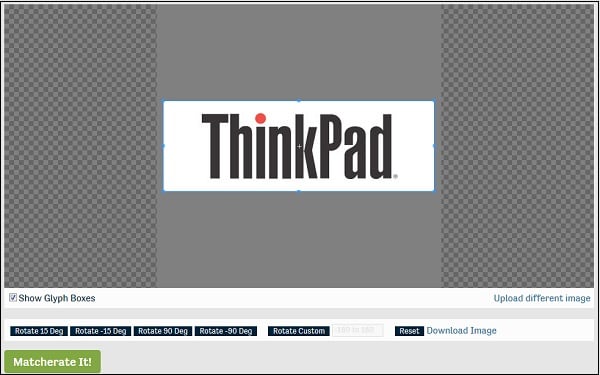
Рабочее окно сервиса "FONTSPRING"
Bowfinprintworks.com – ещё один сервис с ответами на вопросы
Сервис bowfinprintworks.com является визуальным аналогом identifont.com – с помощью вопросов и картинок вам предлагается выбрать из предложенных графических изображений наиболее похожие на ваш шрифт. Ресурс также предполагает знание английского языка, но и без него можно примерно догадаться, что хочет от вас ресурс.
«Fontmassive»
Сервис fontmassive.com предлагает вам обратиться к возможностям «человеческого фактора», и попросить других пользователей помочь вам в идентификации шрифта онлайн.
- Для работы с ним необходимо перейти на данный ресурс, в специальном окне написать текст с вопросом.
- Нажать на кнопку «Вставить изображение» для загрузки изображения с нужным шрифтом на ресурс.
- А затем нажать на кнопку «Отправить».
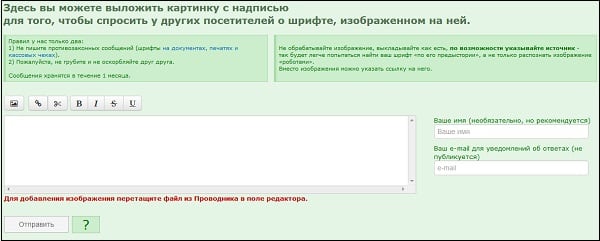
Спросите у пользователей о нужном шрифте на fontmassive.com
Расширение «WhatFont»
Расширение для браузера Google Chrome (а также для других браузеров на ядре «Chromium») под названием «WhatFont» позволит вам легко выполнить опознавание шрифта онлайн. После установки и активизации приложения в браузере будет достаточно навести курсор на нужный шрифт для идентификации последнего (опознаются как латинские, так и кириллические шрифты).
При этом, по отзывам пользователей, точность определения шрифта не всегда на высоте.

Расширение "WhatFont" в магазине Chrome
Fontedge.matton.se – узнавание шрифта онлайн
Сервис fontedge.matton.se по своему поисковому инструментарию похож на описанные выше аналоги. При этом его функционал работает достаточно нестабильно, потому мы поместили его в конец нашего списка.
Работа с сервисом состоит примерно в следующем:
- Загрузите изображение с нужным шрифтом на ресурс;
- Кликните на букве с опознаваемого слова;
- Проверьте, правильно ли опознана нужная буква;
- Внесите букву в идентификационный список;
Функционал ресурса fontedge.matton.se - Повторите операцию для ещё нескольких различных букв;
- Заполните буквенное поле;
- Кликните на стрелку запуска идентификации;
- Просмотрите полученные результаты.
22 комментария